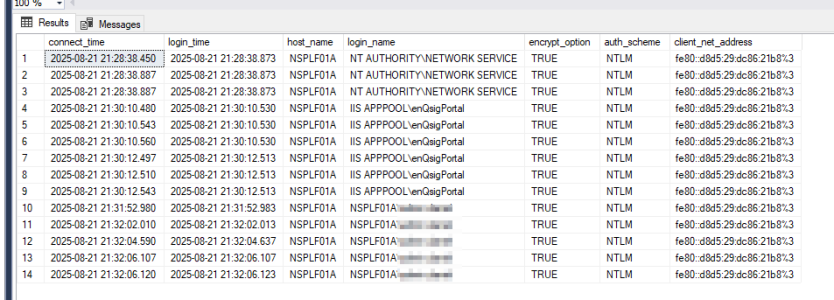Nachstehend nochmals eine Zusammenfassung der verschiedenen Aktionen für die Nachwelt.
Bitte ggf. die Laufwerksbuchstaben und/oder Pfade zu den jeweiligen Dateien anpassen.
Intranet-Rolle
Die SQL-Datenbank der Intranet Rolle liegt in diesem Fall auf einem Microsoft SQL Cluster (DAG). Daher erfolgt die Anmeldung der NoSpamProxy Intranet Rolle über einen SQL-Benutzerkonto. Dieses SQL-Benutzerkonto hat auf allen SQL-Servern innerhalb der DAG das gleiche Passwort.
1. Die Windows Dienste "NoSpamProxy - Intranet Role" und "NoSpamProxy - Intranet Role WebApp" stoppen.
Code:
Stop-Service -Name "NoSpamProxyWebApp"
Stop-Service -Name "NoSpamProxyIntranetRole"
2. Eine Sicherung der Datei "C:\ProgramData\Net at Work Mail Gateway\Configuration\Intranet Role.config" anlegen.
Code:
Copy-Item -Path "C:\ProgramData\Net at Work Mail Gateway\Configuration\Intranet Role.config" -Destination "C:\ProgramData\Net at Work Mail Gateway\Configuration\Intranet Role.$(get-date -Format "yyyy-MM-dd_HH-mm-ss").config"
3. Die Datei "C:\ProgramData\Net at Work Mail Gateway\Configuration\Intranet Role.config" im Editor (z.B. Notepad++) öffnen.
Aktuell/Bisher:

Überarbeitet/Neu:
Code:
<connectionStrings>
<add name="Database" connectionString="Data Source=sql01prod.lab03.sub.domain.de;Initial Catalog=NoSpamProxyIntranetRole;User Id=nospamproxy_intranet;Password=password;MultipleActiveResultSets=true;Encrypt=True" />
</connectionStrings>
4. Änderung in der Datei "C:\ProgramData\Net at Work Mail Gateway\Configuration\Intranet Role.config" speichern.
5. Windows Dienste wieder starten.
Code:
Start-Service -Name "NoSpamProxyIntranetRole"
Start-Service -Name "NoSpamProxyWebApp"
Gateway Rolle
1. Den Windows Dienst "NoSpamProxy - Gateway Role" stoppen.
Code:
Stop-Service -Name "NoSpamProxyGatewayRole"
2. Eine Sicherung der Datei "C:\ProgramData\Net at Work Mail Gateway\Configuration\Gateway Role.config" anlegen.
Code:
Copy-Item -Path "C:\ProgramData\Net at Work Mail Gateway\Configuration\Gateway Role.config" -Destination "C:\ProgramData\Net at Work Mail Gateway\Configuration\Gateway Role.$(get-date -Format "yyyy-MM-dd_HH-mm-ss").config"
3. Die Datei "C:\ProgramData\Net at Work Mail Gateway\Configuration\Gateway Role.config" im Editor (z.B. Notepad++) öffnen.
Aktuell/Bisher:

Überarbeitet/Neu:
Code:
<connectionStrings>
<add name="NoSpamProxy" connectionString="Data Source=nspgw01a.lab03.sub.domain.de;Integrated Security=true;Initial Catalog=NoSpamProxyGatewayRole;MultipleActiveResultSets=True;Encrypt=True" />
</connectionStrings>
4. Änderung in der Datei "C:\ProgramData\Net at Work Mail Gateway\Configuration\Gateway Role.config" speichern.
5. Windows Dienste wieder starten.
Code:
Start-Service -Name "NoSpamProxyGatewayRole"
Web Portal Rolle
1. Die Windows Dienste "World Wide Web Publishing Service" und "NoSpamProxy - Large File Synchronization stoppen.
Code:
Stop-Service -Name "W3SVC"
Stop-Service -Name "NoSpamProxyLargeFileSynchronization"
2. Eine Sicherung der Datei "D:\Program Files\NoSpamProxy\Web Portal\App_Data\WebPortal.config" anlegen.
Code:
Copy-Item -Path "D:\Program Files\NoSpamProxy\Web Portal\App_Data\WebPortal.config" -Destination "D:\Program Files\NoSpamProxy\Web Portal\App_Data\WebPortal.$(get-date -Format "yyyy-MM-dd_HH-mm-ss").config"
3. Die Datei "D:\Program Files\NoSpamProxy\Web Portal\App_Data\WebPortal.config" im Editor (z.B. Notepad++) öffnen.
Aktuell/Bisher:

Überarbeitet/Neu:
Code:
<connectionStrings>
<add name="Database" connectionString="Data Source=nsplf01a.lab03.sub.domain.de;Integrated Security=true;Initial Catalog=NoSpamProxyWebPortal;MultipleActiveResultSets=True;Encrypt=True" />
</connectionStrings>
4. Änderung in der Datei "D:\Program Files\NoSpamProxy\Web Portal\App_Data\WebPortal.config" speichern.
5. Windows Dienste wieder starten.
Code:
Start-Service -Name "W3SVC"
Start-Service -Name "NoSpamProxyLargeFileSynchronization"
Nachstehend eine SQL-Abfrage, um zu prüfen ob die Verbindungen zur SQL-Datenbank "verschlüsselt/encrypted" aufgebaut worden sind. Diese SQL Abfrage muss auf jedem SQL-Server, auf eine SQL-Datenbank einer NSP Rolle liegt, ausgeführt werden.
SQL:
SELECT c.connect_time
, s.login_time
, s.host_name
, s.login_name
, c.encrypt_option
, c.auth_scheme
, c.client_net_address
FROM sys.dm_exec_connections AS c
JOIN sys.dm_exec_sessions AS s ON c.session_id = s.session_id
Nachstehend exemplarisch das Ergebnis der obigen SQL-Abfrage auf dem SQL-Server für das Web Portal.
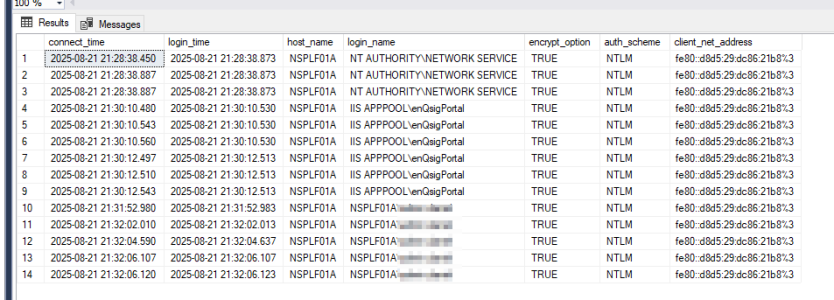
Wichtig sind die Werte in den Spalten "host_name", "login_name" und "encryt_option":
Gruß,
Daniel